剪辑视频的软件怎么将AVI转换成m4v 三个方法你别错过了
M4V格式平时我们在制作视频的时候,并不经常会用到这样一种格式,但是当我们需要用到它的时候,你该怎么办呢?今天小编特意为大家整理3中AVI格式转M4V格式的方法,如果你也碰到了类似的问题的话,不妨就照着小编说的方法来操作试试吧币别转换。
第一种方法:
在第一种方法中,我们可以利用“风云视频转换器” 软件来进行AVI格式转M4V格式的操作的,大家可以先打开“风云视频转换器” 软件,进入到风云视频转换器首页中去,点击“视频转换” 功能————再点击“添加文件”or“添加文件夹” ,在你的电脑中找到一份AVI格式的视频,没有的话,就先去网络上面找好,选中“AVI ”视频文件上传到风云视频转换器系统中去币别转换。
视频上传好之后,我们点击“输出格式” 功能(在AVI的后面,下图中红色圈圈中会标出),进入到“视频格式选择” 页面中去,我们找到“M4V ”格式,点击之后右侧页面中就会跳出多种“视频分辨率 ”可以选择,随便选————之后我们点击“视频裁剪” 功能(在输出格式的下面,下图中红色圈圈中会标出),进入到“视频裁剪” 页面中去,在时间截取处选择“开始时间” 和“结束时间” ,在“页面截取出” 选择“X坐标”和“Y坐标” 数值,选好之后再点击“保存” ————之后我们点击“音频调整” 功能(在视频裁剪的下面,下图中红色圈圈中会标出),进入到“音频调整” 页面中去,在“添加配乐 ”出点击一下,然后选择背景音乐添加,在右侧的“输出模式”处 选择“清除原视频声音”和“配音与原视频混音” ,选好之后再点击“保存” ,最后点击“转换(极速)” 或者“全部转换” ,等待系统自动处理完成之后就可以了币别转换。
展开全文
第二种方法:
在第2种方法中,我们可以利用“彩虹办公” 软件来进行AVI格式转M4V格式的操作的,大家可以先打开“彩虹办公” 软件,进入到彩虹办公 首页中去,点击“视频处理” 功能————点击“视频格式转换” 功能————点击“视频转换” 功能————再点击“+”or“添加文件” ,在你的电脑中找到一份AVI格式的视频,没有的话,就先去网络上面找好,选中“AVI ”视频文件上传到彩虹办公系统中去币别转换。
视频上传好之后,我们点击“输出格式” 功能(在AVI的后面,下图中红色圈圈中会标出),进入到“视频格式选择” 页面中去,我们找到“M4V ”格式,点击之后右侧页面中就会跳出多种“视频分辨率 ”可以选择,随便选————之后我们点击“确定” 就好了————接着我们点击 “输出目录” 功能(在页面的左下角的旁边,下图中红色圈圈中会标出),点击选择“原文件夹”和“自定义” , ,最后点击“开始处理” ,等待系统自动处理完成之后就可以了币别转换。
第三种方法:
在第三种方法中,我们还是要利用“风云视频转换器” 软件来进行AVI格式转M4V格式的操作的,大家依旧还是先打开“风云视频转换器” 软件,进入到风云视频转换器首页中去,点击“视频转换” 功能————再点击“添加文件”or“添加文件夹” ,在你的电脑中找到一份AVI格式的视频,选中“AVI ”视频文件上传到风云视频转换器系统中去币别转换。
视频上传好之后,我们点击“输出格式” 功能(在页面的左下方,下图中红色圈圈中会标出),点击旁边的“视频格式选择” 框选择视频格式,找到“M4V ”格式,点击之后右侧页面中就会跳出多种“视频分辨率 ”可以选择,随便选————之后我们点击“输出目录” 功能(在输出格式的旁边,下图中红色圈圈中会标出),点击选择“源文件目录”和“自定义” ,最后点击“转换(极速)” 或者“全部转换” ,等待系统自动处理完成之后就可以了币别转换。
关于剪辑视频的软件怎么将AVI转换成m4v的操作方法到这里就结束了,如果您喜欢的话,可以分享给其它好朋友们看哦,更多、更全信息,就在58免费资源网币别转换。
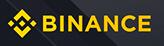


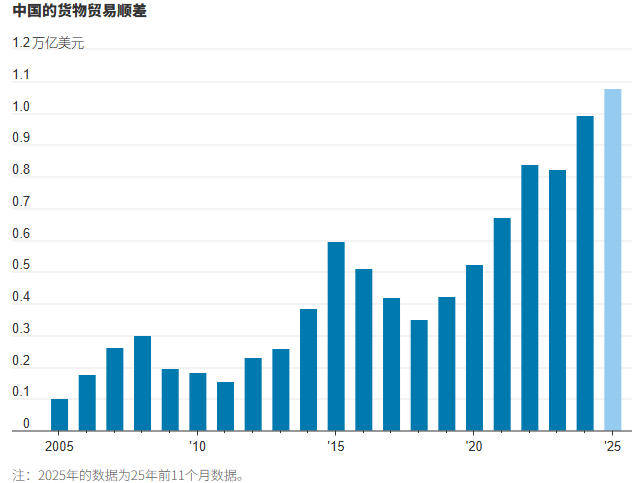



评论